
Google har förfinat sitt användargränssnitt för Android mycket under de senaste åren vilket gör det till ett mer kapabelt operativsystem för telefoner och surfplattor. Många nya funktioner läggs till med varje uppdatering och användare har uppskattat mycket. Nu sprider Android Jellybean sig över Android-plattformen med varje dag, fler och fler enheter lanseras med Android Jellybean 4.1 eller mer, det finns några knep som är mycket användbara och förbättrar övergripande användarupplevelse och användbarhet i Android-enheter.
Här är 16 tips och tricks för Android-enheter som kör jellybean.
1. Gå snabbt till Google Nu
Snabbt sätt att komma åt Google Nu är genom att länge trycka på hemknappen. Google erbjuder nu Siri-liknande funktioner i Android och användare kan snabbt komma åt hela webben och utvalda applikationer tillsammans med några kort som födelsedag eller flyg.
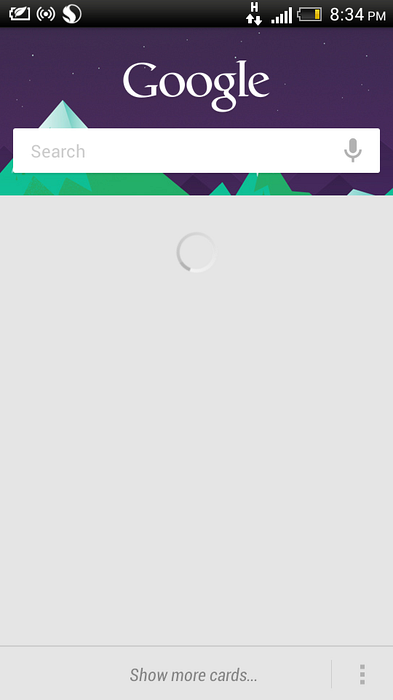
2. Starta i felsäkert läge
Om du vill inaktivera 3rd festappar efter start så kan du starta android i säkert läge bara genom att trycka på strömbrytaren och sedan länge trycka på avstängningsalternativet från dialogrutan.
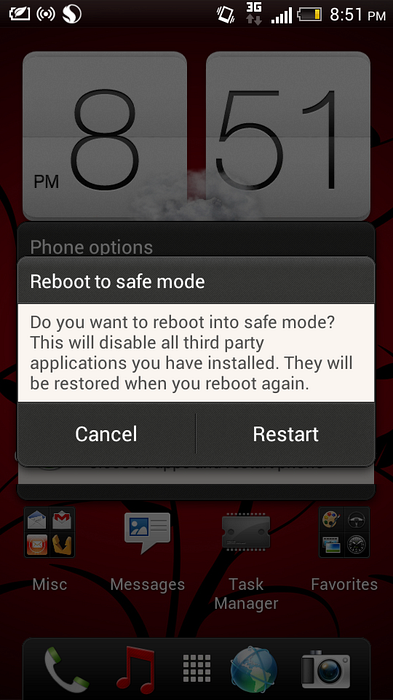
3. Offline text till tal och röstigenkänning
Du kan ladda ner offline taldata genom att gå till inställningar-> språk och tangentbord-> Google rösttyp-> ladda ner offline taligenkänning. Detta gör att du kan använda Google Nu och diktera långa meddelanden bara med rösten även utan dataanslutning.
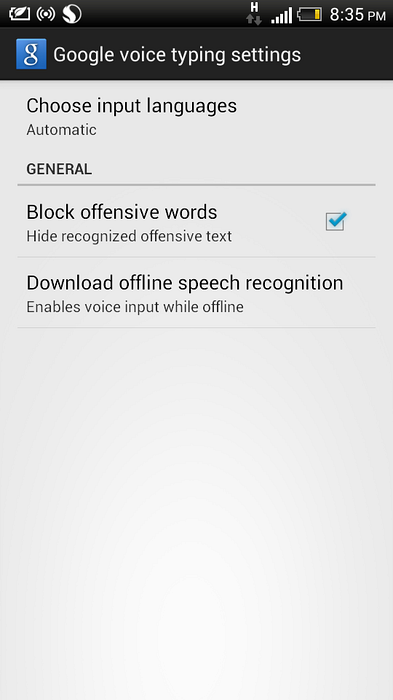
4. Expandera aviseringar och svep
Du kan nu utöka meddelanden genom att bara skjuta ner meddelandet med två fingrar för att titta på meddelandet eller svara på meddelandet, ring eller dela. Om du sveper meddelandet stängs meddelandet.
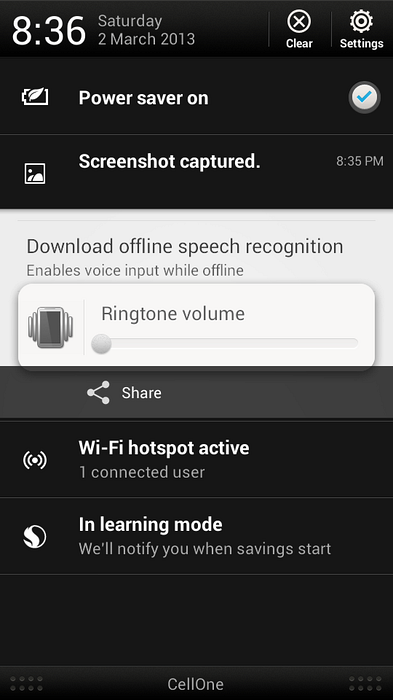
5. Snabb åtkomst till rotationslås och inställningar från aviseringar
Nu har meddelandet eller statusfältet inställningar och rotationslås i lager android jellybean som kan användas för att komma åt inställningar och ställa in skärmrotationslås
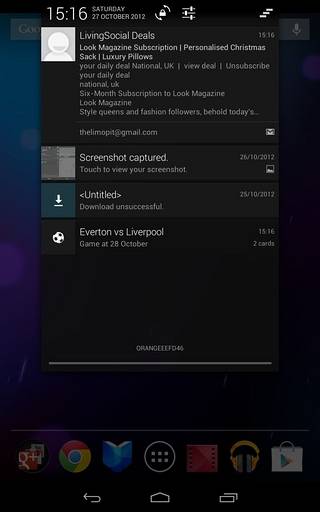
SE ÄVEN: Android 4.4 KitKat nya funktioner
6. Ändra storlek på widgetarna
Jellybean tillåter användare att ändra storlek på widgets genom att länge trycka på widgeten och sedan använda rektangeln för att ställa in widgetstorleken.
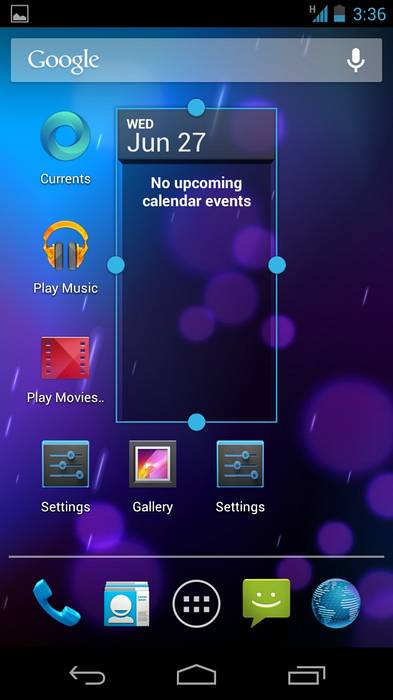
7. Flyga hemskärmsapparna
Nu kan appen tas bort från startskärmen med fingret för att flyga upp den.

8. Ingen låsskärm
Vissa användare föredrar att låsa upp enheten snabbt bara genom att trycka på strömbrytaren utan att gå igenom någon låsskärm. Detta kan göras genom att välja inget i låsskärmsalternativet under säkerhet i inställningarna.
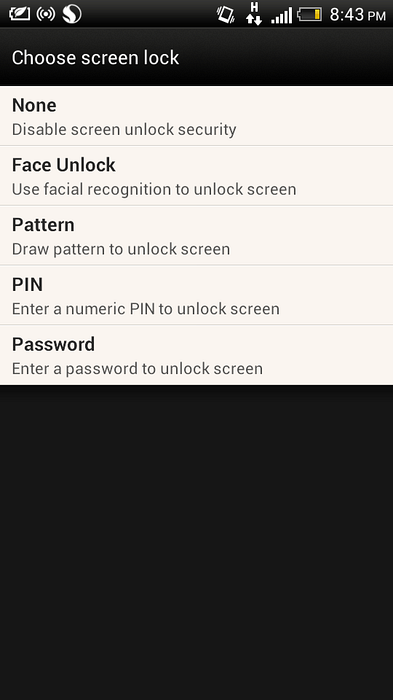
9. Inaktivera / aktivera avisering för specifik app
Användaren kan inaktivera aviseringarna av en viss app genom att gå till appar i inställningarna och avmarkera showaviseringen i appinformation.
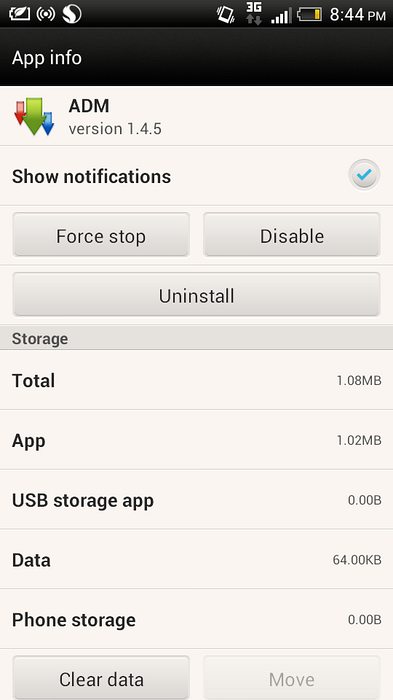
10. Justera snabbt volymen och inställningarna för det
Användaren kan justera volymen snabbt genom att bara skjuta sökfältet som visas på skärmen när volym upp och ner trycks i lager android.
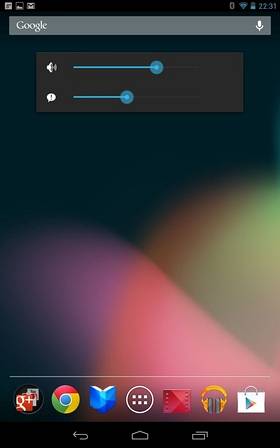
11. Blink för att låsa upp
Nu har ansiktslåsning blivit intelligent för att identifiera mellan foto och riktig person genom att bara aktivera blinkfunktionen under inställningar.
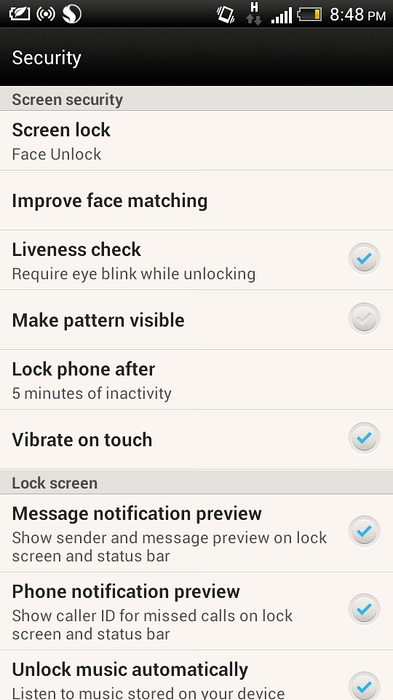
12. Flera ansikten för ansiktslåsning
Du kan förbättra ansiktslåsning bara genom att använda förbättrad funktion under låsskärmar i säkerhetsfliken. Det kommer att förbättra ansiktsmatchning.
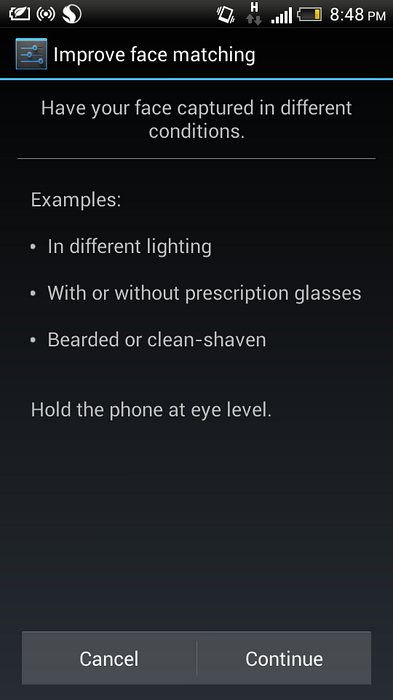
13. Utvecklaralternativ för mer anpassning
Du kan anpassa fönstrets animeringsfördröjningar från utvecklaralternativen så att din Android ser mer flytande ut. Du kan tvinga GPU att leverera mer genom att aktivera kraft GPU-alternativet. Du kan begränsa bakgrundsprocesser med hjälp av utvecklaralternativ.
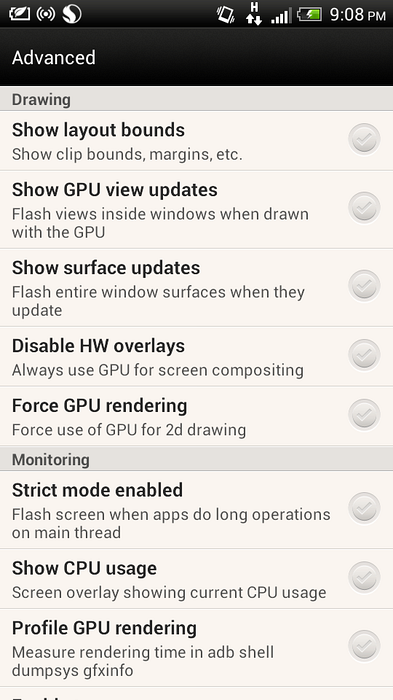
14. Browser Tweaks
- Om du trycker länge på bilden i webbläsaren och väljer bakgrundsbild kan du ställa in den som bakgrundsbild.
- Du kan aktivera alternativet omvänd rendering om du gillar att använda enheten för att surfa i mörkret för att spara ström och skydda ögonbelastningen genom att gå till alternativ och sedan tillgänglighet, aktivera invertera.
- Du kan aktivera snabba tumkontroller genom att aktivera det från alternativen -> labs.
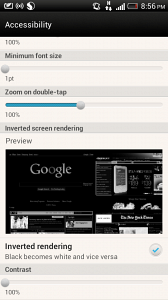
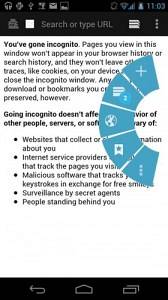
15. Åtkomstmeddelande från låsskärmen
Detta fungerar i lager Android, tryck på strömbrytaren och dra meddelandefältet för att komma åt aviseringar.
16. Ta skärmdumpar
I lager och andra Android-enheter trycker du på volym ned-knappen och strömbrytaren samtidigt för att ta skärmdump, även om du kan ta en snap av låsskärmen.
Skärmdump kan också tas i vissa enheter som HTC genom att bara trycka på strömbrytaren och hemknappen tillsammans men det fungerar inte för låsskärmen.
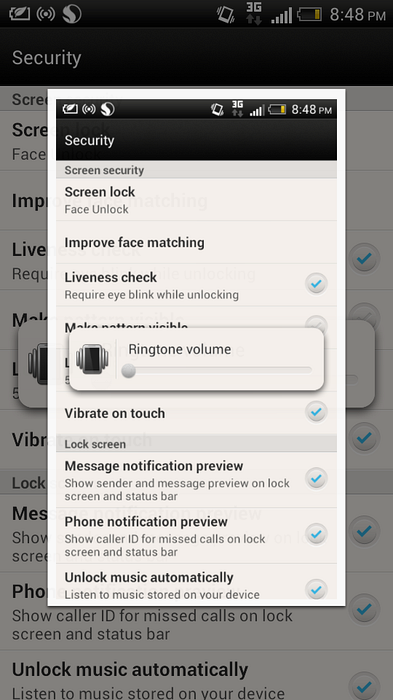
SE ÄVEN: 5+ tips och tricks för att spara batteri på Android-telefoner
 Gadgetshowto
Gadgetshowto


